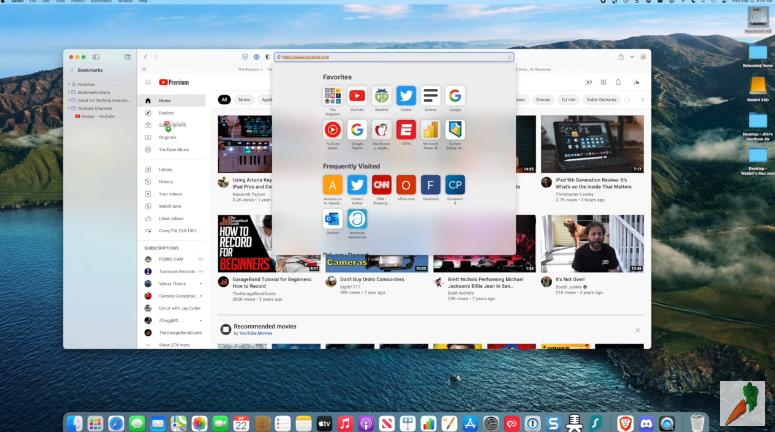步骤/方式1
进入电脑店的官网,点击【下载中心】-【立即下载】,下载前切记关闭防火墙和杀毒软件!
步骤/方式2
安装后打开软件,并将u盘插入电脑当中,软件会自动识别到u盘的信息,可默认其他设置,直接点击【全新制作】。
步骤/方式3
当提示格式化的时候,点击【确定】即可。
步骤/方式4
等待u盘启动盘制作完成。
步骤/方式5
在电脑店官网首页可查询U盘启动快捷键,接下来的操作中会用到。
步骤/方式6
重启电脑,不间断按U盘启动快捷键,弹出启动设备菜单窗口后,选择【ENTER Setup】进入BIOS设置。
步骤/方式7
使用键盘方向键移动光标,选择【startup】选项。
步骤/方式8
选择第一个选项,即Primary Root Sequence 主要启动顺序。
步骤/方式9
在设置明细界面,按键盘加减号,将U盘移动到第一位。
步骤/方式10
最后切换到exit界面,选择【save changes and exit】保存并退出即可。
步骤/方式11
进入电脑店winpe,打开装机软件后,会识别u盘中的系统镜像文件。一般我们选择C盘(系统盘),选择完成之后点击【执行】。
步骤/方式12
之后,就会弹出一键还原窗口,建议默认勾选,点击【是】即可。
步骤/方式13
接下来等待安装,完成后重启电脑,拔出U盘启动盘即可进入系统。